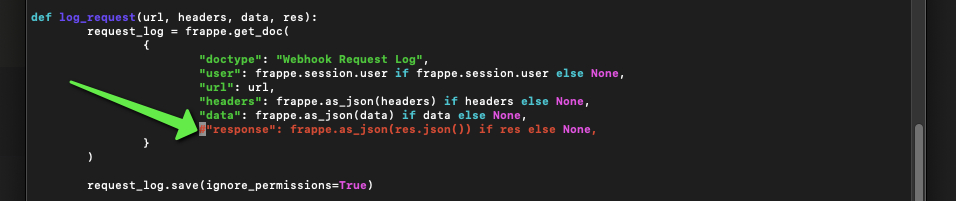Webhook
Einleitung
Webhooks in ERPNext "...ermöglichen es, einer Server-Software mitzuteilen, dass ein bestimmtes Ereignis eingetreten ist und eine Reaktion auf das Ereignis auszulösen. Wenn eine Anwendung über ein eingetretenes Ereignis mittels WebHook informiert, müssen an dem Ereignis interessierte andere Anwendungen kein Polling betreiben, um von dem Ereignis Kenntnis zu erlangen. Das reduziert das Nachrichtenaufkommen zwischen den Anwendungen. " (quelle: https://de.wikipedia.org/wiki/Webhooks)
Übersicht
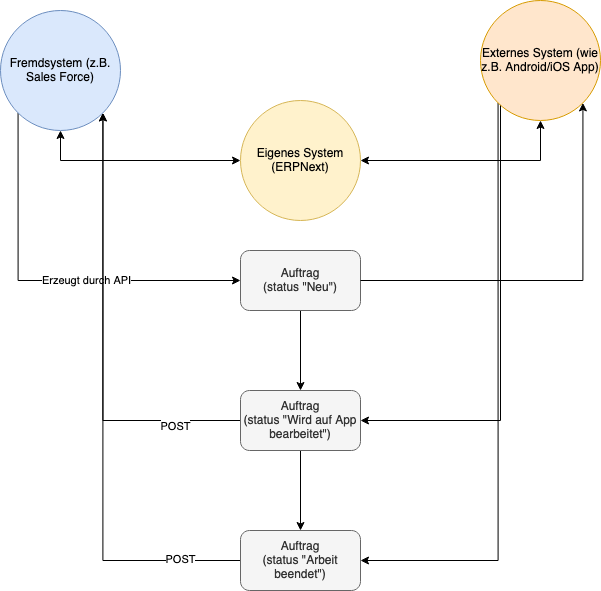
Felder
Dokumentenereignise
| Bezeichnung |
Feldname |
Erklärung |
| Nummernkreis |
naming_series |
|
| DocType |
webhook_doctype |
Verknüpfung zum DocType auf welchem der Webhook geschaltet werden soll. |
| Dokumentenereignis |
webhook_docevent |
Folgende Auswahl steht uns zur Verfügung
|
| Aktiviert |
enabled |
Haken setzen um den Webhook scharf zu schalten. |
Webhook-Auslöser
| Bezeichnung |
Feldname |
Erklärung |
| Zustand |
condition |
Webhook Anfrage
| Bezeichnung |
Feldname |
Erklärung |
| URL anfordern |
request_url |
Hier tragen wir die URL ein an welche die Aktion (request Method) des Webhooks gesendet werden soll. |
| Request Method |
request_method |
Zur Auswahl stehen:
|
| Struktur anfordern |
request_structure |
Zur Auswahl stehen:
|
Webhook-Sicherheit
| Bezeichnung |
Feldname |
Erklärung |
| Sicherheit aktivieren |
enable_security |
Häkchen um einzustellen, dass die URL eine Authentifizierung erfordert. |
| Webhook-Geheimnis |
webhook_secret |
Dieses Pflichtfeld ist nur dann sichtbar, wenn enable_security aktiviert ist. Hier tragen wir das erforderliche Kenntwort für die Authentifizierung an request_url notwendig ist. |
Webhook Header
Headers
| Bezeichnung |
Feldname |
Erklärung |
| Schlüssel |
key |
|
| Wert |
value |
Webhook Daten
Daten
| Bezeichnung |
Feldname |
Erklärung |
| Feldname |
fieldname |
|
| Schlüssel |
key |
Erklärungen
Webhook Anfrage
URL anfordern
Zum testen kann z.B. die Seite https://webhook.site verwendet werden. Nutzt man diese Seite muss man ggf. eine Zeile aus der Datei frappe/frappe/integrations/doctype/webhook/webhook.py auskommentieren, damit wir ein Feedback in Webhook Request Log finden. Andernfalls sehen wir nur eine Meldung im Error Log.
Logging und Debugging
Webhook Request Log
Hier können wir die Ergebnisse der Webhook-Aufrufe einsehen.
Fehlerprotokoll
Nicht alles wird im Webhook Request Log angezeigt. Weiteres logging passiert im Fehlerprotokoll des Systems.